Cómo reparar el error de pantalla verde de la muerte de Xbox One
Publicado: 2024-12-05Xbox One se lanzó en 2013 y la compañía detuvo la producción del dispositivo en 2020 para centrarse en la Xbox Series X/S. Sin embargo, muchos usuarios todavía pasan el rato con la consola, algunos para disfrutarla, mientras que otros la tienen en su colección de consolas. Muchos usuarios han informado que se han encontrado con una pantalla verde de error de muerte de Xbox One, que mantiene el dispositivo en la etapa de inicio y no lo inicia. La pantalla de carga simplemente dice "Cargando..." y nunca carga el dispositivo. Este problema se conoce como pantalla verde de la muerte de Xbox One o error de pantalla de carga verde de Xbox One.

Afortunadamente, hay un montón de soluciones que puedes aplicar para corregir el error de pantalla verde de la muerte de Xbox One. En particular, este no es un problema raro sino un error generalizado. Hemos recopilado las mejores soluciones que han ayudado a los usuarios que enfrentan problemas similares a solucionar el problema sin necesidad de llevar el dispositivo al centro de servicio. La mejor parte es que también puedes aplicar las soluciones para otras consolas de la serie Xbox que sufren el problema de la pantalla de carga verde. Saltemos directamente a ello.
Tabla de contenido
¿Por qué mi Xbox One está atascada en la pantalla de carga verde?
Múltiples razones podrían desencadenar el error de la pantalla de carga verde de Xbox One. Como ya se mencionó, este no es un problema raro y muchos usuarios lo han enfrentado. Según el informe de un usuario:
¿Xbox One se atasca en la pantalla de carga verde?
Como se indicó anteriormente, ¿mi Xbox One no puede pasar la pantalla de carga verde? Probé todas las soluciones normales: detener el botón de encendido durante 10 segundos y arrancar con el dispositivo de encendido.Sigue colgado..
¿Alguna idea?
Después de explorar varios foros e hilos, estas son algunas de las razones más comunes que podrían hacer que su consola Xbox One se atasque en la pantalla de carga verde:
- Problema del servidor de Microsoft : la consola Xbox se comunica con el servidor de Microsoft durante el inicio para verificar si hay actualizaciones. Si hay algún problema con el servidor de Microsoft, entonces su consola podría quedarse atascada en la pantalla de carga verde.
- Disco duro dañado : si hay un error de lectura y escritura del disco duro en su consola Xbox One, también podría provocar este error.
- Actualización fallida del sistema : durante una actualización, si la consola se interrumpe, también podría provocar un error de pantalla de carga verde o un error de pantalla verde de la muerte.
- Fallo temporal : algún error temporal o falla con la actualización instalada recientemente también podría causar un problema con su consola Xbox One.
¿Cómo puedo solucionar el error de pantalla verde de la muerte de Xbox One?
Estas son las diferentes soluciones probadas y probadas para resolver el error de pantalla verde de la muerte de Xbox One.
Realizar un reinicio completo
Si bien esto puede parecer una solución simple, reiniciar la consola puede resolver varios problemas sin aplicar soluciones complicadas. Reiniciar la consola permite que el dispositivo cargue todos los archivos del sistema desde cero, que podrían haberse omitido durante la sesión anterior. Para realizar un reinicio completo:
- Mantenga presionado el botón de encendido de su consola durante unos 10 segundos.
- Deje que el sistema se reinicie sin interrumpirlo y verifique si esto resuelve el problema o no.
Realizar una actualización sin conexión
Antes de comenzar, debe tener lo siguiente:

- Una PC con Windows
- Una unidad USB con al menos 6 GB de espacio con formato de archivo NTFS.
- Conexión a Internet.
Siga los pasos a continuación para realizar una actualización sin conexión en su consola Xbox:
- Conecte la unidad USB a su PC.
- Descargue la actualización sin conexión para la consola Xbox One.
- Descomprima el contenido del archivo ZIP de actualización sin conexión en la unidad USB conectada. Asegúrese de que los archivos se extraigan al directorio raíz de la unidad USB.
- Retire de forma segura la unidad USB de su PC.
- Apague la consola Xbox One y desconéctela del tomacorriente. Después de unos 30 segundos, enchufe el cable de alimentación.
- Mantenga presionado el botón Emparejar o Vincular (en el lado izquierdo de la consola) y el botón Expulsar (en el frente de la consola) simultáneamente y luego presione el botón Xbox .
- Para los usuarios que tengan consolas de edición digital Xbox Series S o Xbox One S , no tendrán el botón Expulsar . Por lo tanto, debes presionar los botones Emparejar y Xbox juntos.
- Escuchará un tono un par de veces, después de lo cual deberá soltar los botones.
- La consola se iniciará en el menú Solución de problemas .
- Conecte la unidad USB que contiene los archivos de actualización sin conexión a la consola y seleccione la opción Actualización del sistema sin conexión en el menú del solucionador de problemas de Xbox.
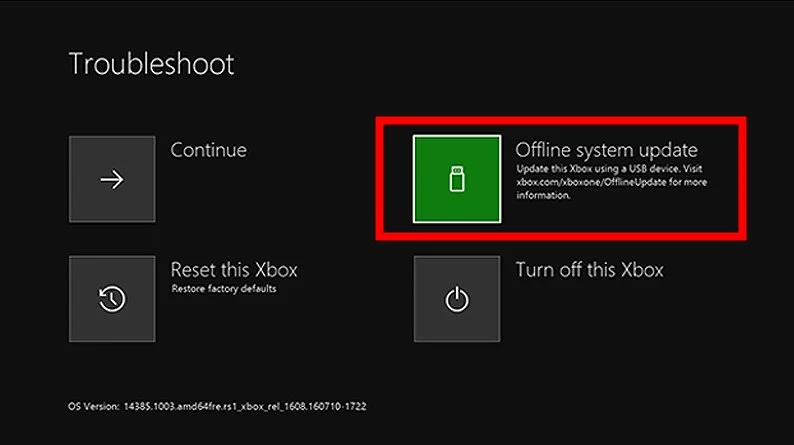
- Esto iniciará la actualización, que puede tardar varios minutos.
- Una vez que se complete la actualización, la consola se reiniciará y posiblemente también corrija el error de pantalla verde de la muerte.
Restablecer los valores predeterminados de fábrica
- Apague la consola Xbox One y desconéctela del tomacorriente. Después de unos 30 segundos, enchufe el cable de alimentación.
- Mantenga presionado el botón Emparejar o Vincular (en el lado izquierdo de la consola) y el botón Expulsar (en el frente de la consola) simultáneamente y luego presione el botón Xbox .
- Para los usuarios que tengan consolas de edición digital Xbox Series S o Xbox One S , no tendrán el botón Expulsar . Por lo tanto, debes presionar los botones Emparejar y Xbox juntos.
- Escuchará un tono un par de veces, después de lo cual deberá soltar los botones.
- La consola se iniciará en el menú Solución de problemas .
- Seleccione la opción Restablecer esta Xbox y seleccione la opción Restablecer esta Xbox, Conservar juegos y aplicaciones en la siguiente pantalla.
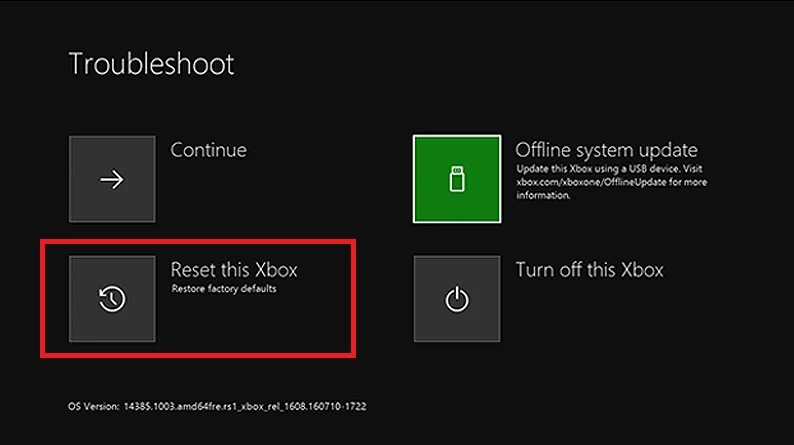
- Siga los pasos que aparecen en pantalla para completar el proceso.
Formatee el disco duro de Xbox One
- Retire el disco duro de su consola Xbox y conéctelo a su PC con Windows.
- Toma este script de partición del disco duro de Xbox One en tu PC.
- Abra el archivo create_xbox_drive.bat .
- Elija formatear su disco duro Xbox One seleccionando la opción adecuada.
- La secuencia de comandos se iniciará y, una vez completada, desconectará el disco duro de su PC y lo conectará a su consola Xbox One.
- Instale la actualización del sistema sin conexión como se menciona en el método 2 .
Si esto no funciona, puedes reemplazar el disco duro por uno externo. Una vez que haya un disco duro compatible disponible, deberá realizar la actualización del sistema sin conexión como se muestra en el método 2 y luego usarlo con su consola Xbox One.
Solución adicional (no se necesita USB)
Un usuario de YouTube ha compartido una solución no registrada para solucionar el problema. Por lo que parece, esto ha ayudado a los usuarios a corregir la pantalla de carga verde de Xbox One, o lo que se conoce popularmente como el error de pantalla verde de la muerte de Xbox One. Esto es lo que debes hacer:
- Enciende tu controlador presionando el botón Xbox en el centro.
- Mantén presionado el botón de guía de Xbox y luego de que vibre , presiona el botón del menú Inicio y finalmente retira la batería del controlador.
- Luego, sólo tienes que esperar unos 10-15 minutos.
- Verá que la consola se iniciará automáticamente en el tablero y resolverá el problema.
Aquí tenéis un vídeo para ello:
Pensamientos finales
Las correcciones anteriores deberían ayudarle a resolver el error de pantalla verde de la muerte de Xbox One. Las soluciones anteriores también son aplicables a otras consolas Xbox que enfrentan un problema similar. Si su controlador Xbox parpadea o parpadea, puede aplicar las soluciones mencionadas en nuestra guía. Háganos saber en los comentarios a continuación si pudo resolver el problema o no.
